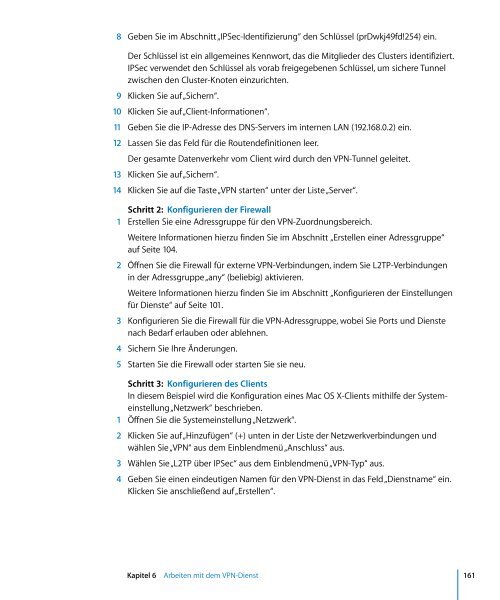Netzwerkdienste – Administration - Support - Apple
Netzwerkdienste – Administration - Support - Apple
Netzwerkdienste – Administration - Support - Apple
Erfolgreiche ePaper selbst erstellen
Machen Sie aus Ihren PDF Publikationen ein blätterbares Flipbook mit unserer einzigartigen Google optimierten e-Paper Software.
8 Geben Sie im Abschnitt „IPSec-Identifizierung“ den Schlüssel (prDwkj49fd!254) ein.<br />
Der Schlüssel ist ein allgemeines Kennwort, das die Mitglieder des Clusters identifiziert.<br />
IPSec verwendet den Schlüssel als vorab freigegebenen Schlüssel, um sichere Tunnel<br />
zwischen den Cluster-Knoten einzurichten.<br />
9 Klicken Sie auf „Sichern“.<br />
10 Klicken Sie auf „Client-Informationen“.<br />
11 Geben Sie die IP-Adresse des DNS-Servers im internen LAN (192.168.0.2) ein.<br />
12 Lassen Sie das Feld für die Routendefinitionen leer.<br />
Der gesamte Datenverkehr vom Client wird durch den VPN-Tunnel geleitet.<br />
13 Klicken Sie auf „Sichern“.<br />
14 Klicken Sie auf die Taste „VPN starten“ unter der Liste „Server“.<br />
Schritt 2: Konfigurieren der Firewall<br />
1 Erstellen Sie eine Adressgruppe für den VPN-Zuordnungsbereich.<br />
Weitere Informationen hierzu finden Sie im Abschnitt „Erstellen einer Adressgruppe“<br />
auf Seite 104.<br />
2 Öffnen Sie die Firewall für externe VPN-Verbindungen, indem Sie L2TP-Verbindungen<br />
in der Adressgruppe „any“ (beliebig) aktivieren.<br />
Weitere Informationen hierzu finden Sie im Abschnitt „Konfigurieren der Einstellungen<br />
für Dienste“ auf Seite 101.<br />
3 Konfigurieren Sie die Firewall für die VPN-Adressgruppe, wobei Sie Ports und Dienste<br />
nach Bedarf erlauben oder ablehnen.<br />
4 Sichern Sie Ihre Änderungen.<br />
5 Starten Sie die Firewall oder starten Sie sie neu.<br />
Schritt 3: Konfigurieren des Clients<br />
In diesem Beispiel wird die Konfiguration eines Mac OS X-Clients mithilfe der Systemeinstellung<br />
„Netzwerk“ beschrieben.<br />
1 Öffnen Sie die Systemeinstellung „Netzwerk“.<br />
2 Klicken Sie auf „Hinzufügen“ (+) unten in der Liste der Netzwerkverbindungen und<br />
wählen Sie „VPN“ aus dem Einblendmenü „Anschluss“ aus.<br />
3 Wählen Sie „L2TP über IPSec“ aus dem Einblendmenü „VPN-Typ“ aus.<br />
4 Geben Sie einen eindeutigen Namen für den VPN-Dienst in das Feld „Dienstname“ ein.<br />
Klicken Sie anschließend auf „Erstellen“.<br />
Kapitel 6 Arbeiten mit dem VPN-Dienst 161